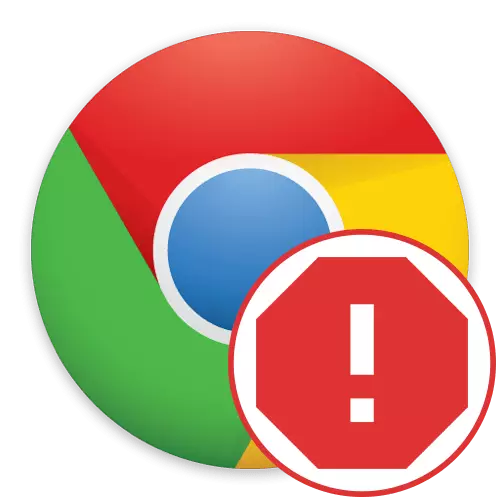
Koulye a, dè milyon de itilizatè sou tout mond chak jou pral sèvi ak rezo mondyal la, k ap antre nan li nan yon navigatè entènèt espesyal. Navigatè a ki pi popilè nan mond lan se Google Chrome, kidonk li se pi souvan ke li se itilize yo wè sit sa yo. Sepandan, pafwa yo fè fas a pwoblèm lè yo ap eseye kòmanse pwogram sa a: Gen kèk erè ka parèt sou ekran an oswa li pa pral te lanse nan tout. Jodi a nou ta renmen di sou desizyon an nan pwoblèm sa a kòm ap depliye.
Nou rezoud pwoblèm ak lansman de Google Chrome
Pifò erè ak lansman yo asosye avèk echèk sistèm oswa pwoblèm nan travay la nan Google Chrome. Yon repons ékivok sou solisyon an echèk ka bay sèlman si ou gen yon notifikasyon ak yon kòd erè oswa yon deskripsyon pwolonje lè kòmanse li. Ou ka Anplis de sa wè evènman nan boutèy la sistèm, men pa gen okenn garanti ki pral erè sa a dwe fiks pa aplikasyon sa a.
- Louvri "kòmanse a" ak ekri gen "View evènman" la. Klike sou bouton an sourit gòch sou aplikasyon an jwenn yo kòmanse li.
- Sèvi ak fenèt la kite yo deplwaye "Windows magazin" anyè a.
- Revize "Apendis la" ak "Sistèm" kategori yo eksplore prezans nan avètisman oswa erè.
- Remake seksyon nan mitan nan fenèt la kote tout evènman yo ap parèt. Klike sou yon yon sèl espesifik pou chèche detay yo. Sa se ki jan ou ka idantifye pwoblèm ak navigatè a si yo yo te sove isit la.
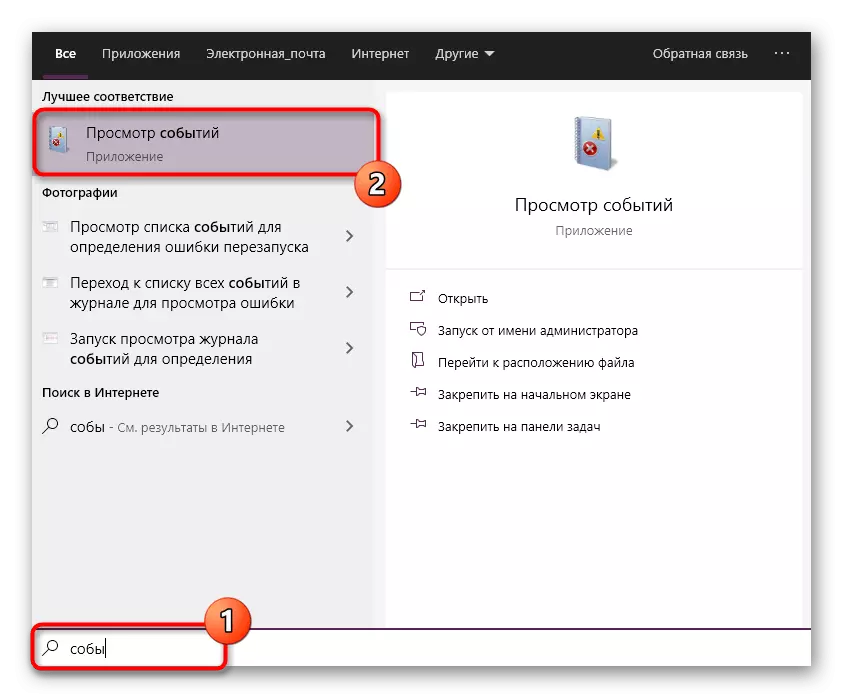
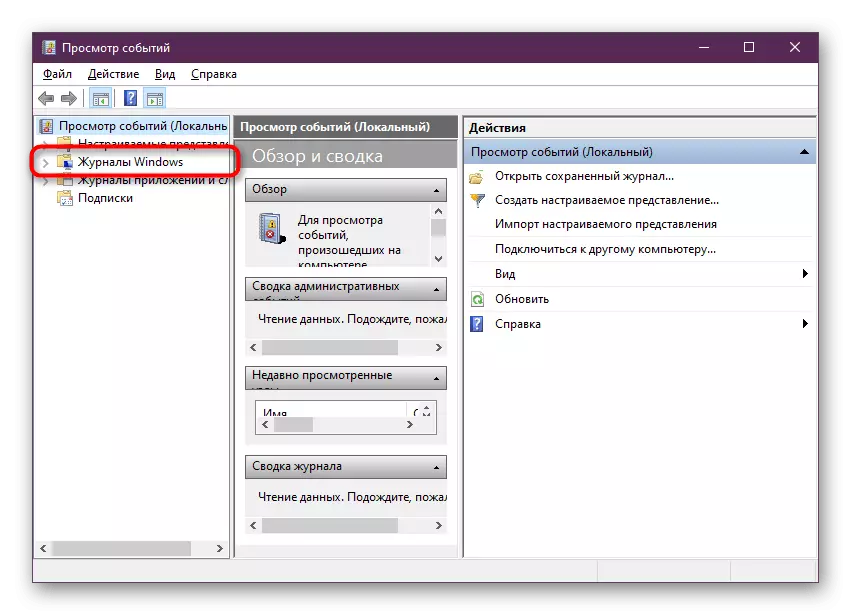
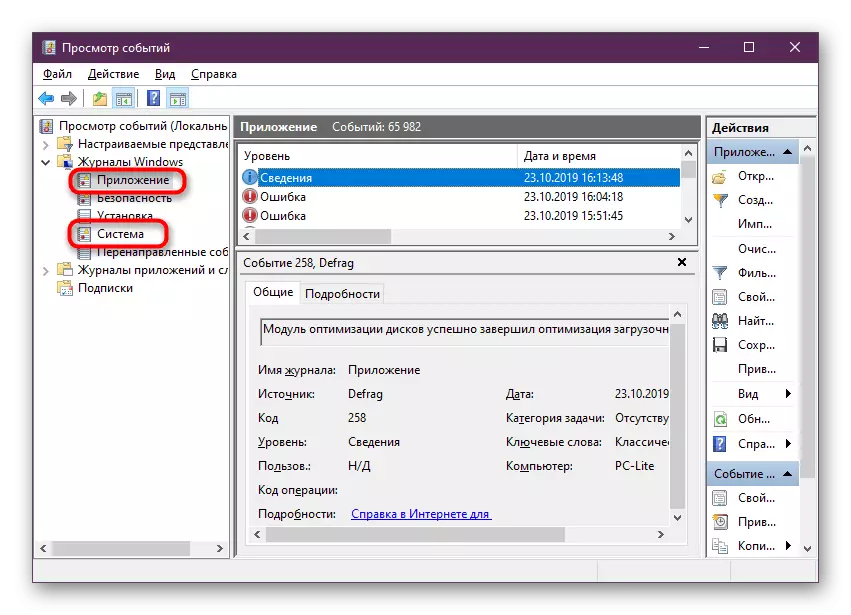
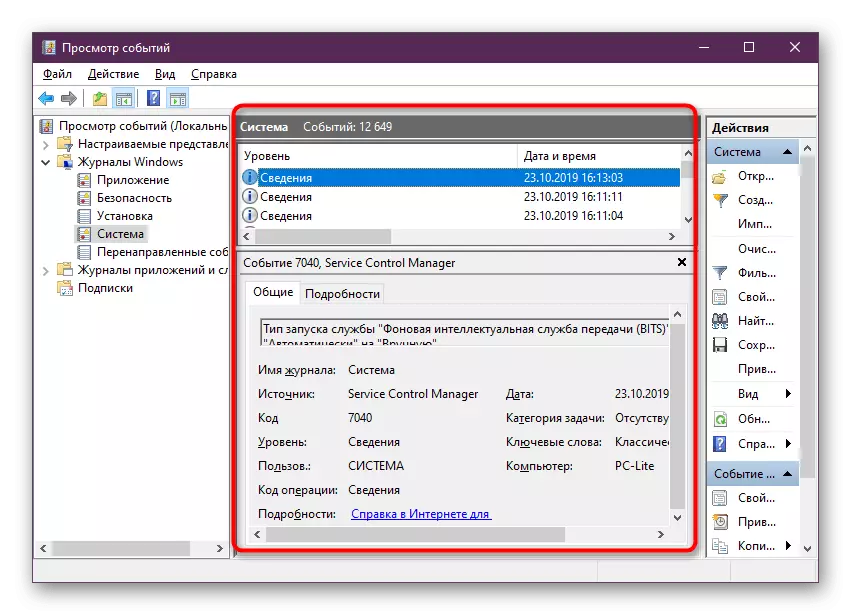
Stripping nan enfòmasyon yo te resevwa, ou ka deja chwazi yon desizyon, peye atansyon sou manyèl sa yo. Si ou pa t 'resevwa notifikasyon ak "boutèy demi lit evènman an" swa pa montre anyen, ale nan etid la nan enstriksyon sa yo variantes.
Metòd 1: RAM tcheke
Li konnen sa navigatè wèb la konsidere kòm manje yon kantite lajan siyifikativman nan RAM. Pafwa gen sitiyasyon ki rezèv yo nan RAM yo pratikman fin itilize pa lòt pwosesis, ak lè navigatè a ap louvri, yo manke, ki se poukisa li pa kòmanse. Nou konseye w yo tcheke kantite lajan aktyèl la nan RAM gratis disponib nan metòd yo kounye a. Pou fè sa, ou ka peze PCM sou ekstrè a epi chwazi atik la Manadjè Objektif Travay la. Li se te pote soti nan torréfaction cho kle Ctrl la + Shift + ESC. Sou tab prensipal la oswa sou tab la pwodiksyon, gade nan chay la sou RAM.
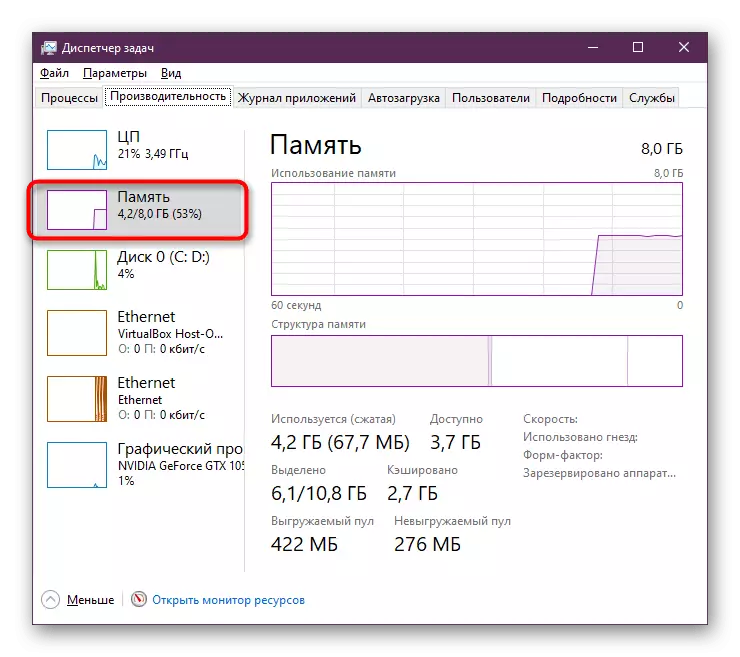
Si li te tounen soti ke se memwa a reyèlman telechaje pa pwosesis yo, yo ka dwe ranpli poukont oswa eseye netwaye pa lòt metòd. Enfòmasyon sou okazyon sa a ou pral jwenn nan yon lòt atik sou sit nou an pi lwen. Apre lage memwa siksè, ale nan kòmansman an nan navigatè a yo tcheke.
Li plis: Netwaye RAM nan Windows
Metòd 2: Chanje eksepsyon yo nan firewall ak antivirus
Pa default, Google Chrome se otomatikman ajoute nan eksepsyon a nan firewall nan estanda, ki pèmèt ou voye ak resevwa done san yo pa nenpòt pwoblèm, ak sa a se tou reflete sou kòmansman ki kòrèk la nan pwogram nan. Si sou kèk rezon te konfigirasyon an te tire desann, pwoblèm ka obsève pandan y ap louvri yon navigatè entènèt. Ou ka tcheke sa a ak kòrèk sa a:
- Louvri meni an kòmanse epi jwenn Windows pwoteksyon firewall la la. Louvri aplikasyon sa a pa klike sou icon li yo.
- Atravè panèl la sou bò gòch la, ale nan seksyon "Rezolisyon an nan entèraksyon ak aplikasyon pou oswa konpozan nan Windows Defansè Firewall la".
- Klike sou "Edit Anviwònman" bouton an. Pou sa, li se obligatwa yo gen dwa administratè.
- Kouri desann lis la "pèmèt pwogram ak konpozan" lis, ki kote yo jwenn "Google Chrome" fisèl la. Tik tout bagay, si manke.
- Sove tout chanjman epi fèmen fenèt la.
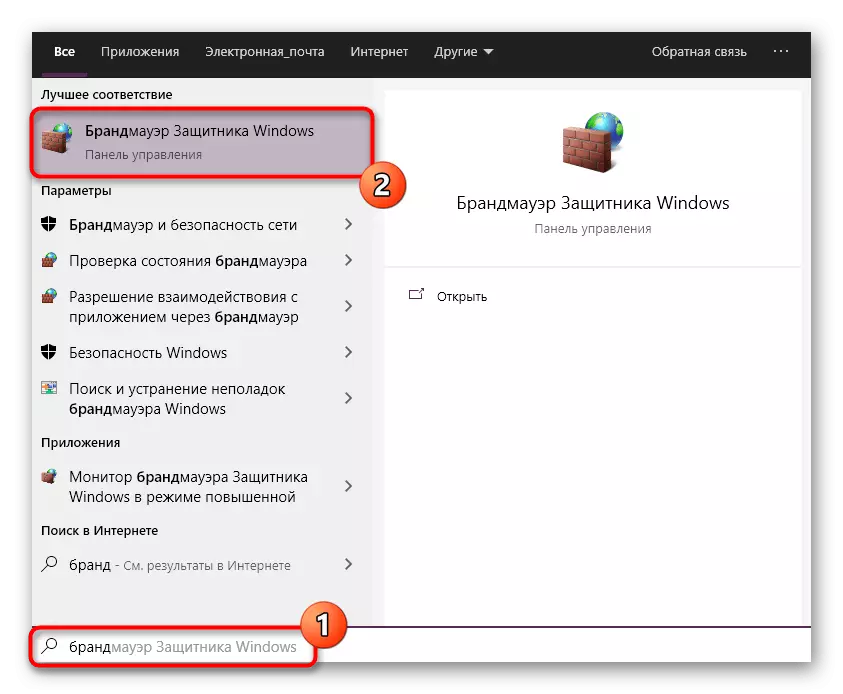
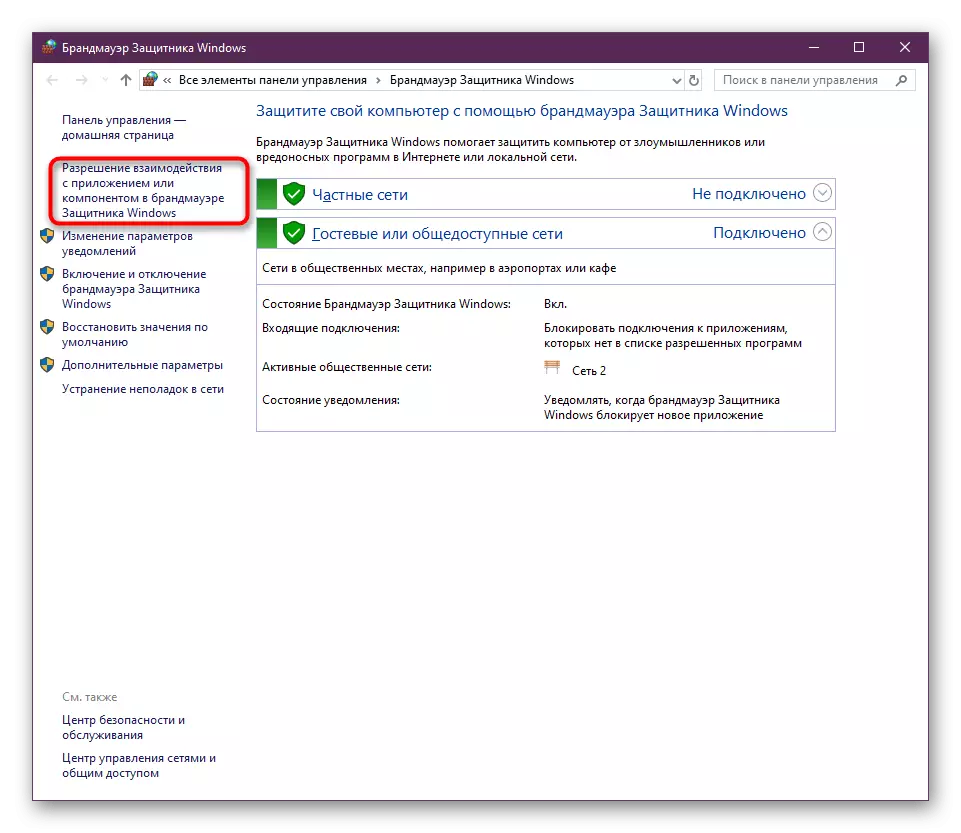

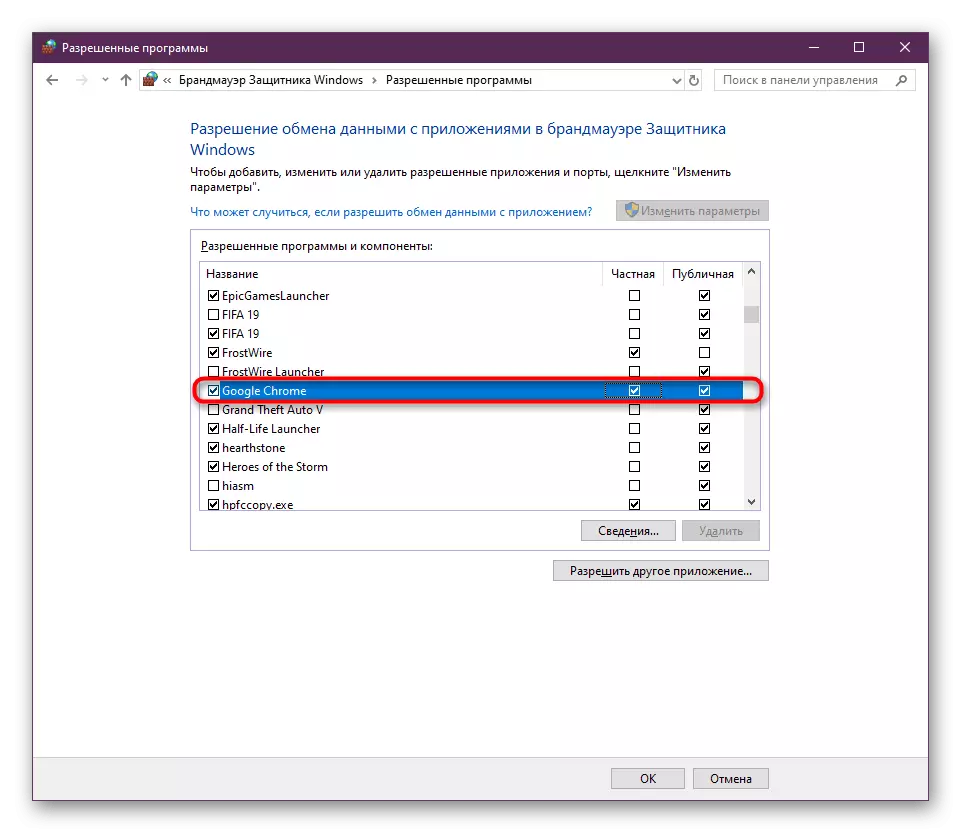
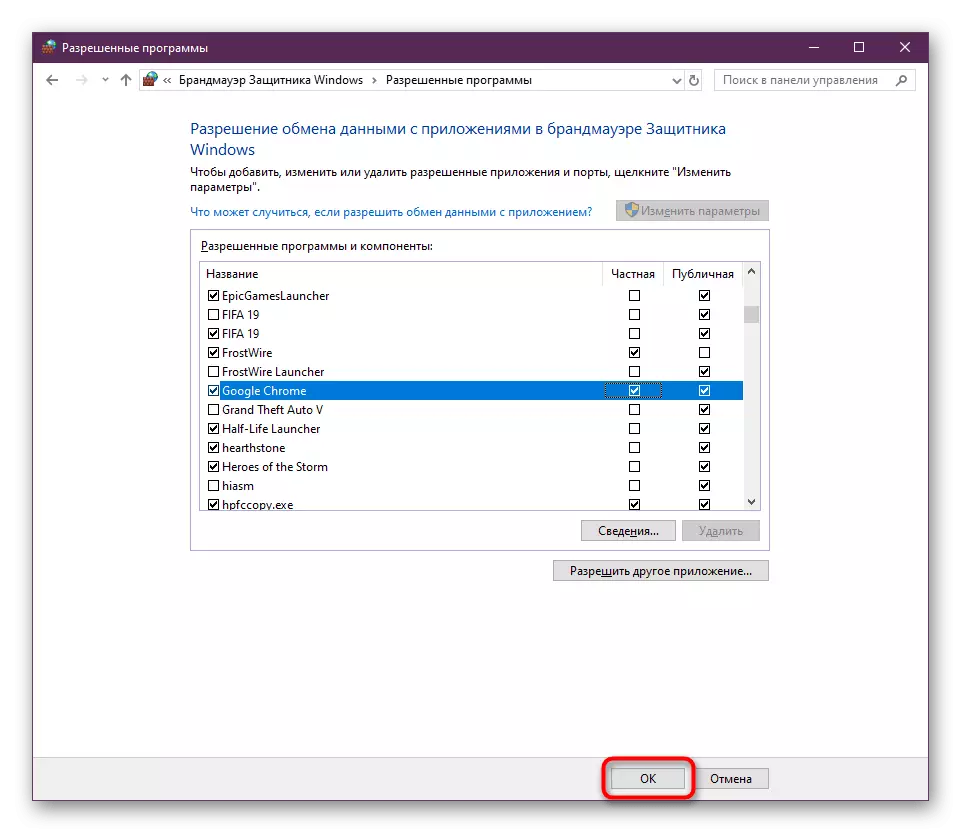
Kòm pou aksyon an nan pwoteksyon anti-viris, ki se enstale sou òdinatè a, li kapab lakòz tou pwoblèm ak ouvèti a nan pwogram sèten. Chak lojisyèl sa yo gen estrikti pwòp koòdone li yo ak aplikasyon an nan meni an kontwòl, se konsa nou rekòmande pou aprann pwoblèm nan nan ajoute yon navigatè eskli antivirus nan yon lòt atik pa klike sou lyen ki anba a.
Li plis: Ajoute yon pwogram eskli antivirus
Metòd 3: Sèvi ak yon kle espesyal
Gen yon kle estanda ki ka aplike nan pwogram pandan lansman an. Li responsab pou ouvèti sekirite lojisyèl pou teste pou pèfòmans. Sa a pral pèmèt ou aprann ke li entèfere ak loading ki kòrèk la nan Google Chrome oswa li se domaje nan tout. Se operasyon sa a te pote soti jan sa a:
- Mete "Google Chrome" etikèt la sou Desktop a oswa kreye li manyèlman nan rasin lan nan anyè a navigatè entènèt, klike sou li ak bouton sourit dwa epi chwazi opsyon "Pwopriyete yo" nan meni an kontèks.
- Nan fennèt la ki ouvè, deplase nan tab la Tab "mete etikèt sou".
- Isit la ou enterese nan liy lan "objè". Mete kurseur a nan fen li yo, mete espas ki la ak insert lòd la --No-sandboks.
- Aplike chanjman yo epi fèmen fenèt pwopriyete yo.
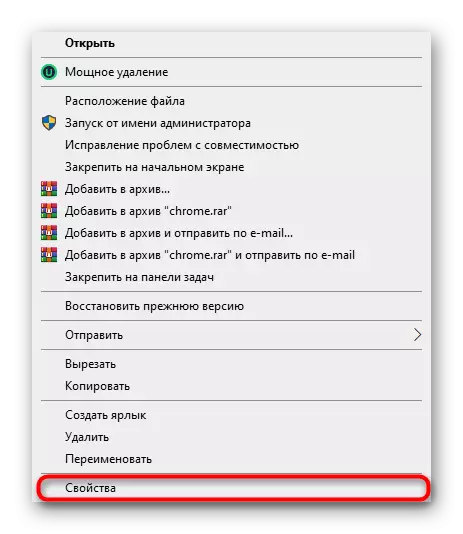

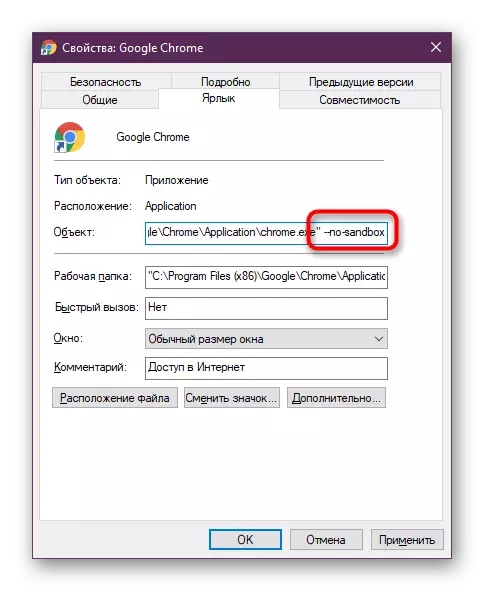
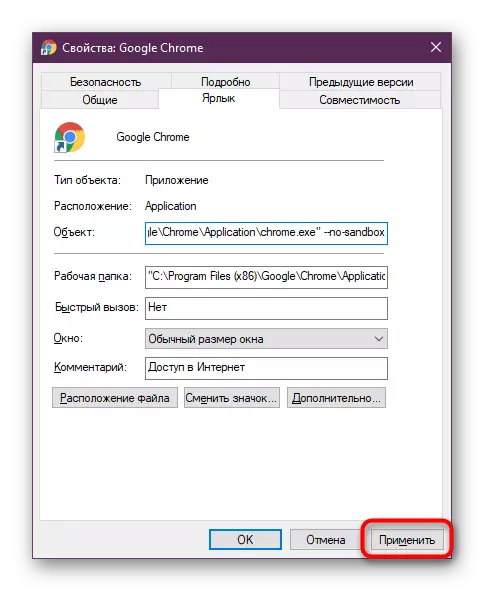
Apre sa, kouri navigatè a nan menm etikèt la. Si fenèt la louvri, ou ka kite kle a konsidere kòm pou tout tan oswa efase li epi li ale nan rekòmandasyon sa yo pou yon solisyon plen nan pwoblèm nan.
Metòd 4: Fè enspeksyon sistèm pou viris yo
Kòm mansyone pi bonè, yon sitiyasyon se byen posib lè navigatè a refize fonksyon akòz yon enfeksyon òdinatè ak viris yo. Dosye sa yo anpeche pa lansman kòrèk nan divès pwogram, ki gen ladan Google Chrome. Detekte pwoblèm sa yo tèt ou trè difisil, kidonk li se pi bon yo sèvi ak yon lojisyèl espesyal pwoteksyon. Anti-viris otomatikman fè yon dyagnostik konplè sou kondui difisil ak enfòmasyon montre sou tout pwoblèm yo jwenn. Enstriksyon elaji pou konbatr dosye move ka jwenn nan atik separe nou an lè l sèvi avèk referans a pi lwen.Li plis: Goumen Viris Odinatè
Metòd 5: Efase done itilizatè
Pandan entèraksyon ak Google Chrome, se yon katab espesyal sou yon òdinatè kreye pou itilizatè a. Li estoke tout done enpòtan, ki gen ladan ekstansyon ak Bookmarks. Si nenpòt nan dosye sa yo te domaje oswa retire, pwoblèm ka rive lè se navigatè a louvri. Nou rekòmande netwaye enfòmasyon sa a pou ke se yon nouvo anyè kreye nan demaraj.
Lè fè operasyon sa a, konsidere ke apre efase katab la, anviwònman yo itilizatè, enstale ajoute-ons, bookmarks ak lòt enfòmasyon pèsonèl ka pèdi. Nou pwopoze yo sèvi ak senkronizasyon oswa kreye yon kopi anyè a anvan li efase.
Apre sa, ale nan lansman de navigatè wèb la. Nan sesyon an premye siksè, yo pral yon nouvo folder dwe kreye ak enfòmasyon itilizatè. Konekte kont Google ou a senkroniz done yo sove, ki gen ladan Bookmarks ak ekstansyon.
Metòd 6: Renmèt navigatè a
Metòd la lèt nou vle pale nan fondasyon an nan atik jodi a se réinstaller navigatè a. Sèvi ak opsyon sa a sèlman nan sitiyasyon sa yo kote aksyon anvan pa t 'pote akòz rezilta yo. Rekòmandasyon sa a itil si navigatè entènèt la se demode ak pou sèten rezon pa mete ajou oswa erè ki te fèt pandan enstalasyon an nan dènye enfòmasyon yo. Sèvi ak manyèl sa a yo réinstaller Google Chrome epi kontinye nan nòmal ak li.
Li plis: Ki jan yo réinstaller Google Chrome navigatè
Koulye a, ou yo abitye avèk metòd yo nan rekòmanse fonksyone nan nòmal nan navigatè a konsidere kòm nan ka ta gen pwoblèm ak lansman li yo. Li rete sèlman nan etid tout rekòmandasyon yo an detay.
